说在开头:文章是我通过查询资料后按照自己的理解总结出来的,所以如果有说法不对的地方,欢迎大佬指正~
工具
系统:RedHatEnterpriseLinux [RHEL]7.0
ISO镜像文件下载地址:https://www.linuxprobe.com/tools
一、安装VMware Workstation Pro
这个我已经安装好了,我用的是15版本。如果没有安装的,可以去网上找找教程,其实基本上就是点“下一步”。
二、配置VM虚拟机
“新建虚拟机”,“典型”,“稍后安装操作系统”,类型选“Linux”,版本选“Red Hat Enterprise Linux 7 64位”,然后配置成以下样子:
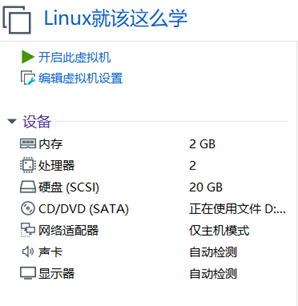
三、安装RHEL 7 系统
教程里面选择的语言是英语,但我选择的中文,为了减少语言造成的困扰。
下面我只放了几个我觉得需要提一下的步骤:


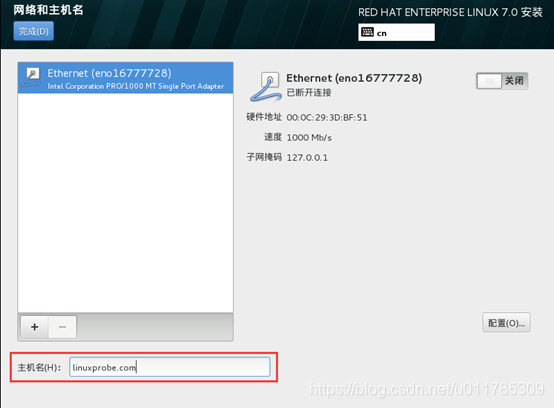

- Kdump是一个内核崩溃转储机制。在系统崩溃的时候,Kdump将捕获系统信息,这对于诊断崩溃的原因非常有用。注意,Kdump需要预留一部分系统内存,且这部分内存对于其他用户是不可用的。
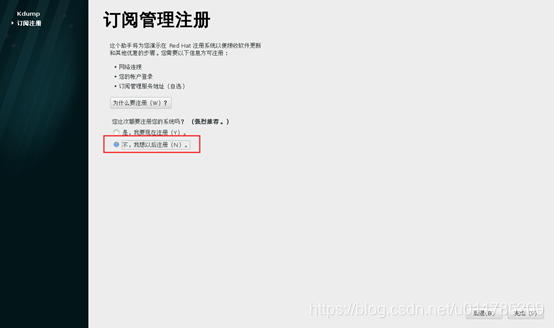
虽然我的系统语言选择的是中文,但是将系统的输入来源类型还是选择的英语:
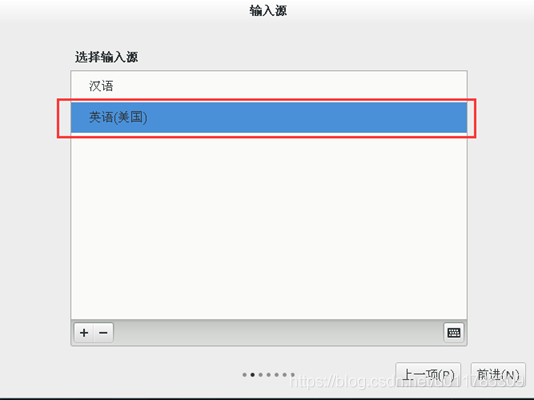
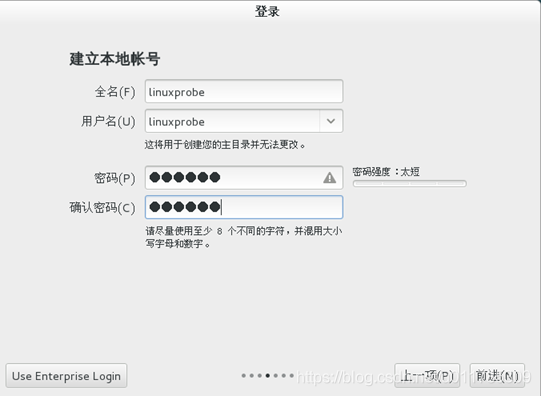
以下就是系统的欢迎界面;

至此,RHEL 7 系统完成了全部的安装和部署工作。
























 837
837











 被折叠的 条评论
为什么被折叠?
被折叠的 条评论
为什么被折叠?








